Powerpoint教程之快速对齐小数点
发布时间:2015-06-06 来源:查字典编辑
摘要:小数点没对齐整个文档看上去乱乱的,怎么把小数点对齐呢?其实可以自己调整的。如果Powerpoint幻灯片中列出一组带小数点的数字,并且想让它...
小数点没对齐整个文档看上去乱乱的,怎么把小数点对齐呢?其实可以自己调整的。如果Powerpoint幻灯片中列出一组带小数点的数字,并且想让它们以小数点为准进行对齐 ,可按下面的方法快速完成。我们以Powerpoint2007为例,其他版本步骤类似。
完成这个操作需要标尺辅助。如果Powerpoint界面中没有显示标尺,在Ribbon菜单中选择“视图”菜单卡,勾选“标尺”,显示出标尺。
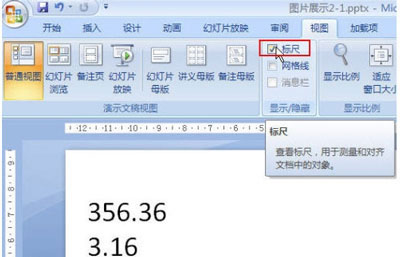
Powerpoint教程之快速对齐小数点
显示标尺
选中需要对齐小数点的数字,然后在标尺左上角,连续点击按钮(下图红框所示),直到出现小数点标志。
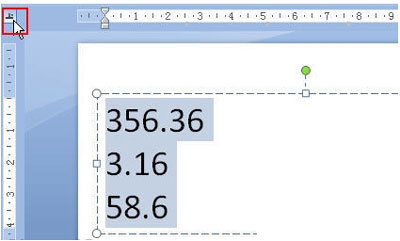
Powerpoint教程之快速对齐小数点
点击标尺切换
在横标尺上选定一个位置,这个位置就是小数点的位置,点击添加一个带小数点的制表符。
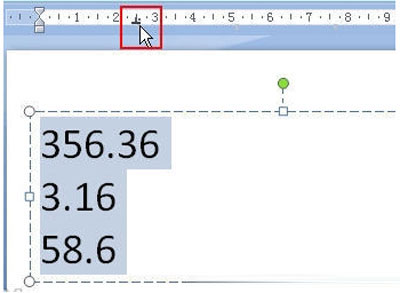
Powerpoint教程之快速对齐小数点
在横标尺上选定位置
将光标移到数字的前面,按下Tab键,这个数字的小数点就与标尺上的那个带小数点的制表符对齐了。
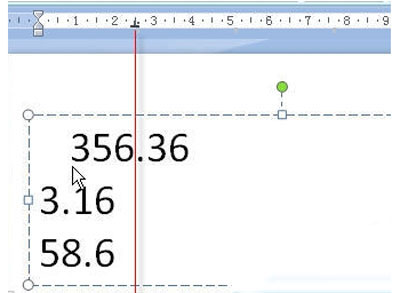
Powerpoint教程之快速对齐小数点
移动数字
如法炮制,按tab键让所有数字的小数点对齐。


